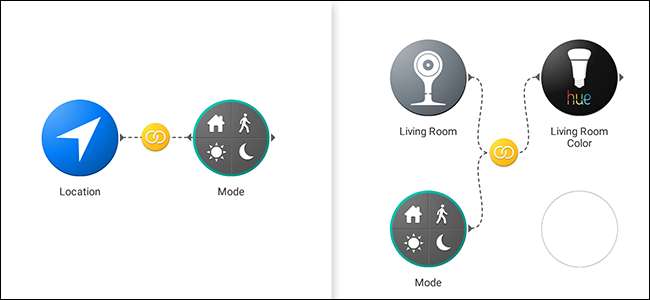
سٹرنگائف ہے ناقابل یقین حد تک طاقتور آٹومیشن ٹول جو آپ کے پسندیدہ ویب ایپس اور سمارٹ ہوم گیجٹ کو جوڑتا ہے۔ اس گائڈ میں ، ہم اس کی جدید ترین خصوصیات میں سے ایک پر ایک نظر ڈالیں گے جسے موڈ کہتے ہیں۔ یہ "چیز" آپ کو ایک ساتھ کئی بہاؤیں چلانے کی اجازت دیتی ہے اس پر مبنی کہ آپ گھر سے ہیں یا گھر سے دور ، اور چاہے آپ بیدار ہوں یا سو رہے ہو۔
متعلقہ: پاگل طاقتور گھر آٹومیشن کیلئے سٹرنگائف کا استعمال کیسے کریں
وضع سٹرنگائف میں شامل ایک ہے چیزیں . یہ چیز آپ کو اپنے مکان کے لئے چار ریاستوں میں سے ایک: گھر ، دور ، جاگو ، اور نیند کے حصول کی اجازت دیتی ہے۔ اس کے بعد آپ ان ریاستوں کو بہاؤ کو چالو کرنے کیلئے استعمال کرسکتے ہیں۔ مثال کے طور پر ، آپ اپنے رہائشی کمرے کو لائٹ آن کرسکتے ہیں ، اپنے گھوںسلا کو گھر پر سیٹ کرسکتے ہیں ، اور جب بھی آپ کی ریاست گھر پر سیٹ ہوجائے گی تو موسیقی بجانا شروع کرسکتے ہیں۔ موڈ تین محرکات اور اعمال کے ساتھ آتا ہے:
- جب ٹرگر - "موڈ میں تبدیلی ...": جب بھی آپ اپنے موڈ کو کسی مختلف چیز میں تبدیل کرتے ہیں تو یہ ٹرگر متحرک ہوجائے گا۔ لہذا ، اگر آپ کا موڈ دور سے گھر تک بدل جاتا ہے تو ، آپ سٹرنگائف کو اپنے کمرے کے لائٹ کو چالو کرنے کے لئے کہہ سکتے ہیں۔
- صرف اگر ٹرگر - "میرا موڈ ہے…": یہ ٹرگر آپ کو ایک خاص موڈ میں بہاؤ کو محدود کرنے کی سہولت دیتا ہے۔ مثال کے طور پر ، آپ سیٹ کر سکتے ہیں آپ کا گھوںسلا کیمرہ جب بھی حرکت کا پتہ لگانے پر آپ کو ای میل بھیجیں ، لیکن صرف اس صورت میں جب آپ کا موڈ سونے پر سیٹ ہو۔
- ایکشن - "میرے موڈ کو اس میں تبدیل کریں ...": ٹرگر کے جواب میں یہ آپ کا وضع بدل سکتا ہے۔ جیسا کہ جب بھی اپنے گھر میں موڈ تبدیل کرنا آپ کا GPS مقام آپ کے گھر پر ہے
یہ تینوں محرکات اور اعمال ایک ایسا طاقتور سسٹم بنانے کے لئے جوڑتے ہیں جس کا استعمال آپ زیادہ پیچیدہ بہاؤ پیدا کرنے کے ل can کرسکتے ہیں ، اور اس کے ساتھ ہی اپنے موجودہ سیٹ اپ میں نئے افراد کو شامل کرنا آسان بنا دیتے ہیں۔
پہلے ، اسٹرنگائف "موڈ" چیز کو مربوط کریں
اس کو اپنے بہاؤ میں شامل کرنے سے پہلے ، آپ کو اپنے سٹرنگائف کلیکشن میں موڈ تھنگ (کم از کم "چیز" واقعی تکنیکی اصطلاح ہے) کو شامل کرنے کی ضرورت ہوگی۔ ایسا کرنے کے ل your ، اپنے فون پر سٹرنگائف ایپ کھولیں اور پلس آئیکن کو تھپتھپائیں۔ پھر ، "ایک نئی چیز شامل کریں" پر ٹیپ کریں۔
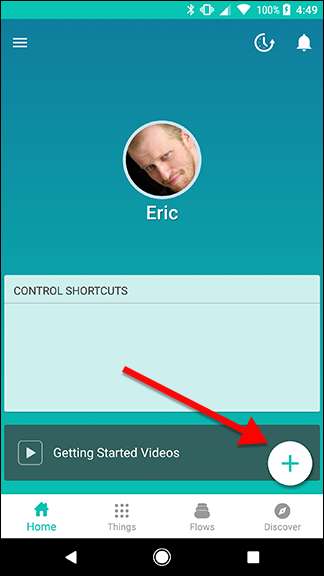
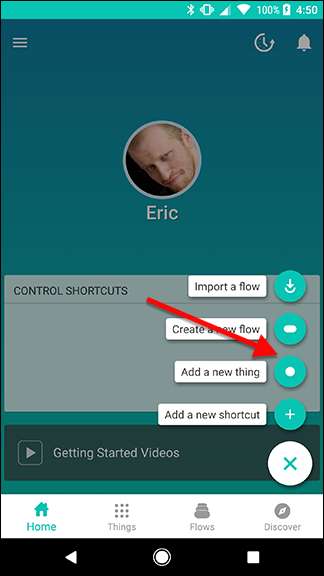
فہرست کو نیچے سکرول کریں اور "موڈ" تلاش کریں ، پھر اس پر ٹیپ کریں۔
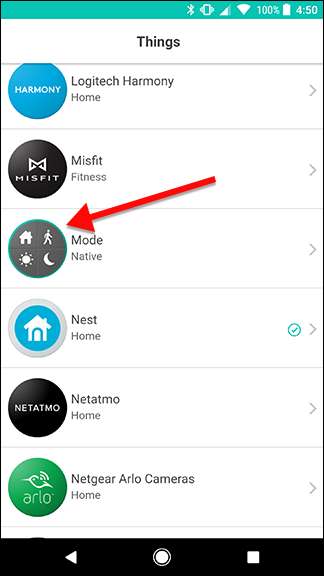
چیزوں کے اپنے مجموعہ میں شامل کرنے کیلئے سبز رنگ کے بڑے "کنیکٹ" کے بٹن پر ٹیپ کریں۔
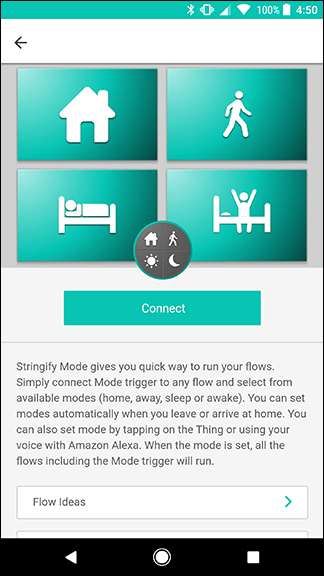
اب ، جب آپ اپنے مجموعہ سے چیزیں منتخب کرتے ہیں تو ، آپ موڈ شامل کرسکتے ہیں۔ لہذا ، اب اس کا استعمال شروع کرنے کا وقت آگیا ہے۔
اپنے موڈ کو بہاؤ کے ساتھ تبدیل کریں
موڈ کو استعمال کرنے کے دو حصے ہیں۔ اپنے موڈ کو تبدیل کرنے کے ل You آپ کو ایک بہاؤ کی ضرورت ہوگی ، اور جب آپ وضع کو تبدیل کرتے ہیں تو متحرک ہوجانے والے ایک اور بہاؤ (یا بہاؤ) کی ضرورت ہوگی۔ ہماری رہنمائی کے ل we ، ہم ایک ایسا بہاؤ بنائیں گے جو آپ کے موڈ کو گھر میں بدل دیتا ہے جب بھی آپ اپنے گھر پہنچتے ہیں۔ شروع کرنے کے لئے ، سٹرنگائف ایپ کے مرکزی صفحہ پر پلس آئیکن پر ٹیپ کریں اور "نیا بہاؤ بنائیں" پر تھپتھپائیں۔
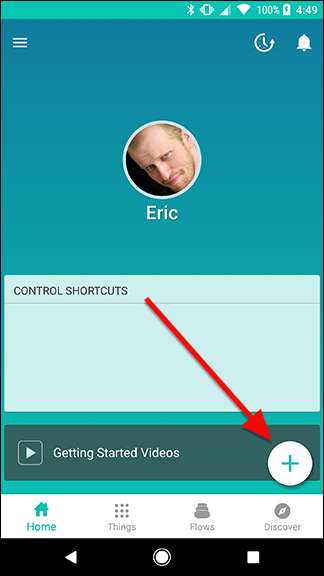
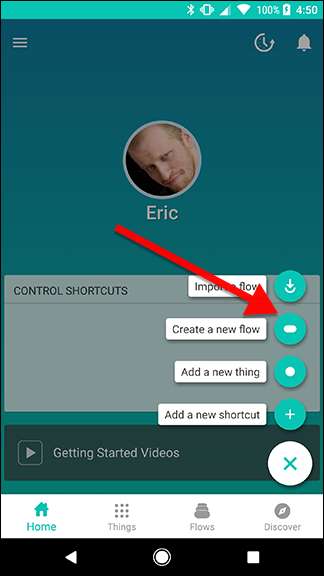
اسکرین کے اوپری حصے میں ، "اپنے بہاؤ کو نام دیں" پر ٹیپ کریں اور اسے نام دیں۔ وضاحت کے ل we ، ہم اس کو "گھر پر سیٹ کریں" کا نام دیں گے اور بعد میں ہم دوسرے فلوس کو مخصوص چیزوں کے لئے مربوط کریں گے جیسے آپ کی بتیوں کو چالو کرنا یا درجہ حرارت کو ایڈجسٹ کرنا۔
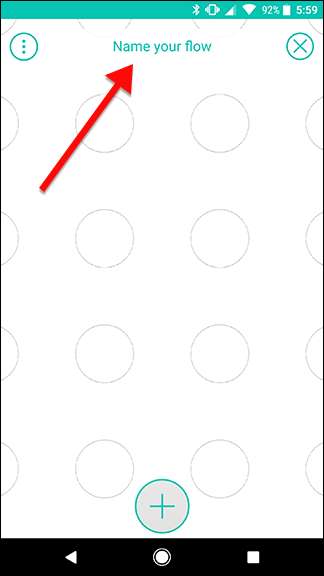
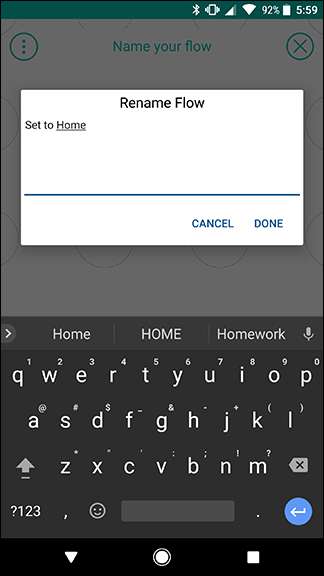
اپنی چیزیں شامل کرنے کیلئے اسکرین کے نیچے پلس آئیکن پر ٹیپ کریں۔
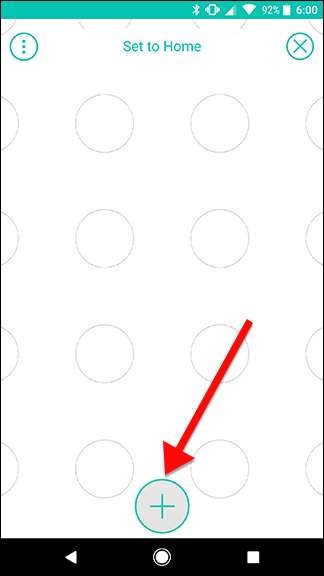
نیچے سکرول کریں اور فہرست سے مقام اور وضع کا انتخاب کریں۔ ختم ہوجانے پر اسکرین کے اوپری حصے پر شامل کریں پر ٹیپ کریں۔
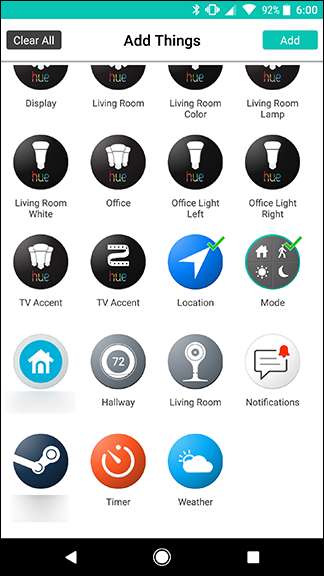
مقام اور وضع شبیہیں کو گرڈ پر گھسیٹیں۔ بائیں اور موڈ دائیں جانب رکھیں۔ جب آپ کام کرچکے ہیں تو ، مقام کے آئیکن کے پیچھے سے گیئر آئیکون کو جھانکتے ہوئے ٹیپ کریں۔
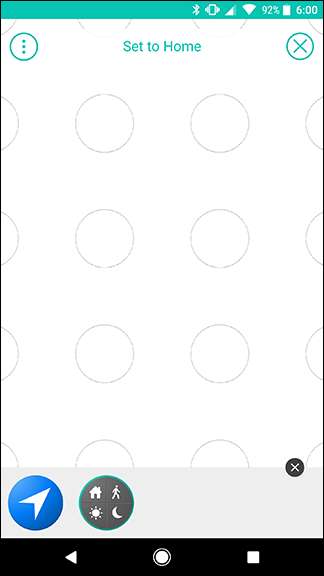
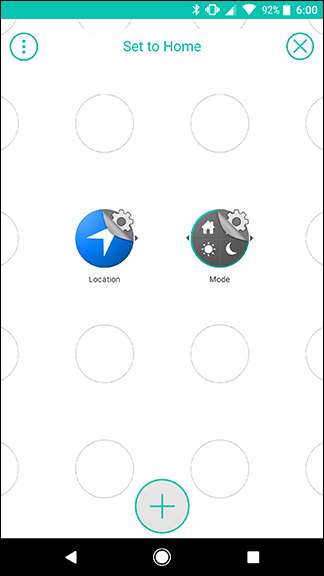
کارروائیوں کی فہرست میں ، "میں ایک علاقہ درج کرتا ہوں…" پر ٹیپ کریں ، اگلی سکرین پر ، اپنا پتہ درج کریں اور اس کے ارد گرد رداس کا انتخاب کریں۔ جیسے ہی آپ اس دائرے میں داخل ہوں گے ، فلو چالو ہوجائے گا۔ جب آپ اپنے پتے کی تصدیق کرنا ختم کردیں تو ، محفوظ کریں پر ٹیپ کریں۔
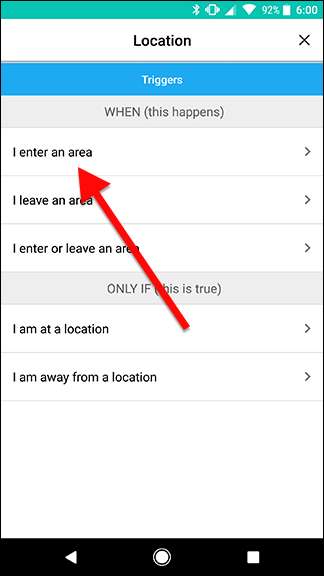
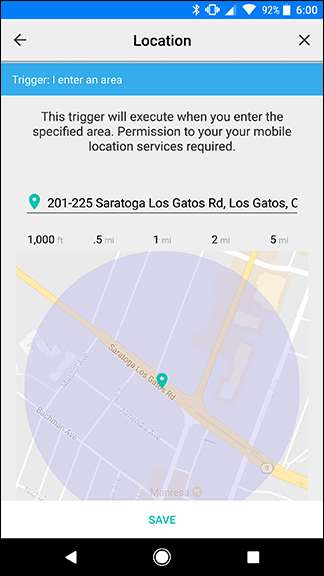
واپس گرڈ اسکرین پر ، موڈ آئیکن کے پیچھے جھانکنے والے گیئر آئیکن کو تھپتھپائیں۔
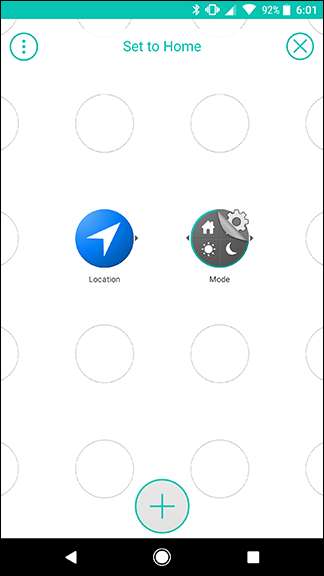
اسکرین کے اوپری حصے پر ٹیبز کو ٹیپ کریں اور "میرے موڈ کو اس میں تبدیل کریں…" کا انتخاب کریں۔ اگلی سکرین پر ، یقینی بنائیں کہ ہوم موڈ کے تحت منتخب کیا گیا ہے اور نیچے محفوظ کریں پر ٹیپ کریں۔
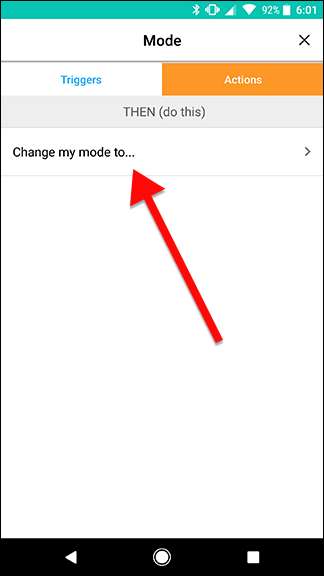
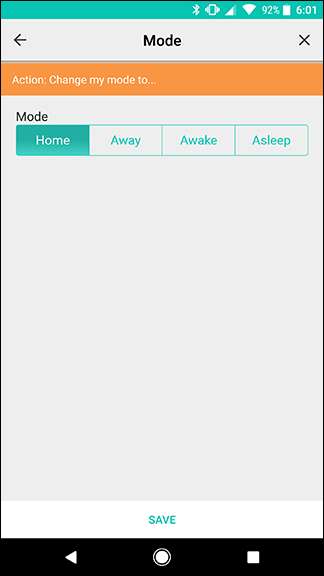
گرڈ اسکرین پر ، نیچے دکھائے جانے والے لنک کی طرح ایک لنک بنانے کے لئے لوکیشن اور موڈ کی شبیہیں کے درمیان سوائپ کریں۔ جب آپ کام کر چکے ہو تو ، فلو کو قابل بنائیں پر ٹیپ کریں۔
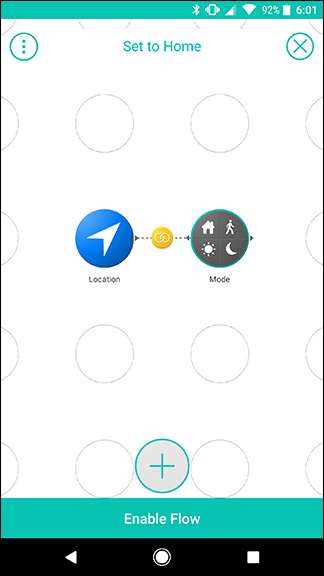
اپنا موڈ سیٹ کرنے کے لئے آپ کو بس اتنا کرنے کی ضرورت ہے۔ جیسا کہ آپ دیکھ سکتے ہیں ، یہ حقیقت میں خود کچھ نہیں کرتا ہے۔ تاہم ، یہ آپ کو زیادہ لچک دیتا ہے۔ مثال کے طور پر ، آپ ایک اور فلو شامل کرسکتے ہیں جو آپ کے موڈ کو گھر میں بدل دے گا اگر ایک خود کار طریقے سے چلنے والی کار گھر پہنچیں — کہو ، آپ کا شریک حیات یا بچہ — یا جب کوئی موشن سینسر آپ کے فوئر میں حرکت کا پتہ لگاتا ہے۔ سٹرنگائفے سے صرف ایک ہی WHEN ٹرگر فی بہاؤ کی اجازت ملتی ہے ، لیکن اس سے آپ اپنے موڈ کو تبدیل کرنے کے لئے متعدد محرکات تفویض کرسکتے ہیں۔
اپنے طرز پر مبنی دیگر بہاؤوں کو متحرک کریں
اب چونکہ آپ کے پاس ایک بہاؤ ہے جو آپ کے موڈ کو گھر پر متعین کردے گا ، آپ اسے ختم کرسکتے ہیں۔ یہ ظاہر کرنے کے لئے ، ہم ایک ایسا بہاؤ بنانے جارہے ہیں جو نائسٹ کیم کی نقل و حرکت کا پتہ لگاتا ہے ، لیکن آپ کی روشنی کو چالو کردے گا ، لیکن صرف جبکہ آپ کا موڈ ہوم پر سیٹ ہے۔ پہلے ، اسٹرنگائف ایپ کی ہوم اسکرین پر پلس آئیکن کو تھپتھپائیں اور "نیا بہاؤ بنائیں" پر تھپتھپائیں۔
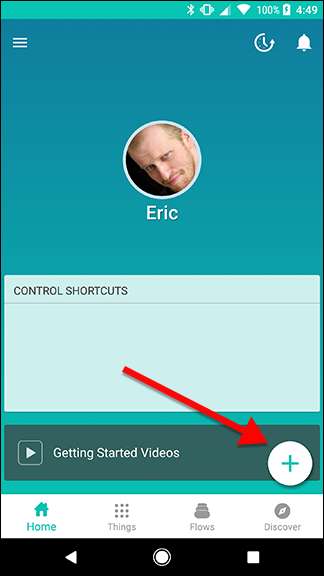
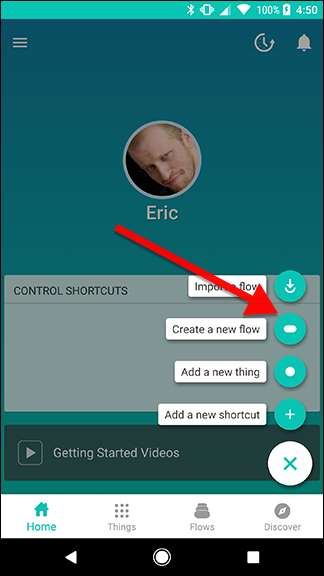
اپنے فلو کو ایک نام دیں۔ اس معاملے میں ، ہم "لونگ روم آن کریں" کے ساتھ جارہے ہیں۔

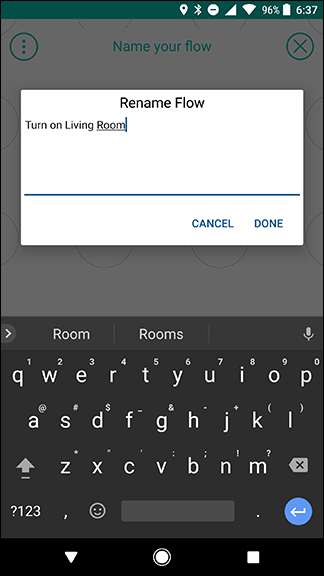
اپنی چیزیں شامل کرنے کیلئے اسکرین کے نیچے پلس آئیکن پر ٹیپ کریں۔
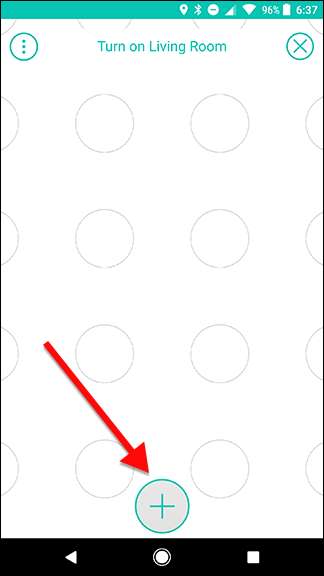
اس بہاؤ کے ل we ، ہم گھوںسلا کیم ، فلپس ہیو اور وضع استعمال کریں گے۔ اپنی چیزیں منتخب کریں اور شامل کریں پر ٹیپ کریں۔
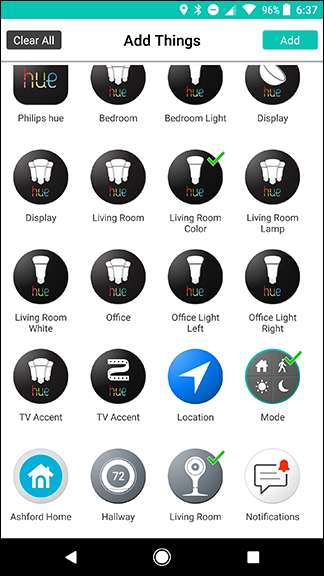
نیچے دیئے گئے مطابق ، پہلے اپنے تین چیزوں کی شبیہیں کھینچیں۔ دوسرے کالم میں ہیو کے ساتھ گھوںسلا اور وضع ایک کالم میں ہونا چاہئے۔ جب آپ کام کرلیں ، گھوںسلا کے آئیکن کے پیچھے گیئر علامت کو تھپتھپائیں۔
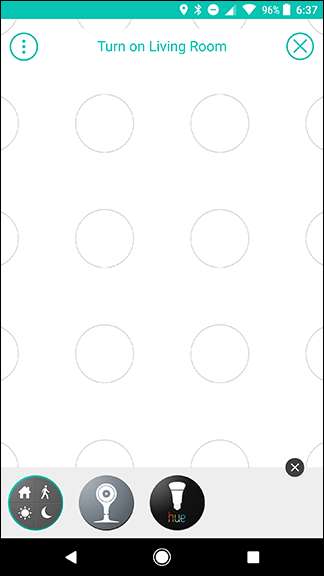
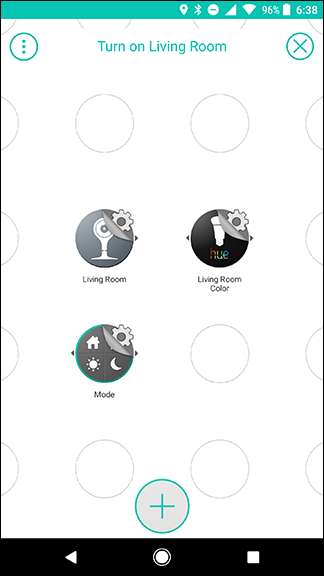
محرکات کی فہرست کے تحت ، "موشن کا پتہ چلا" کا انتخاب کریں۔ اگلی سکرین پر ، محفوظ کریں پر ٹیپ کریں۔
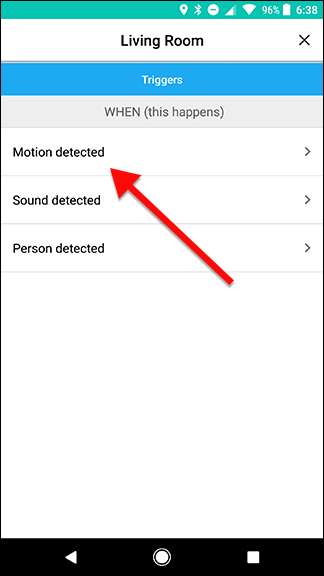
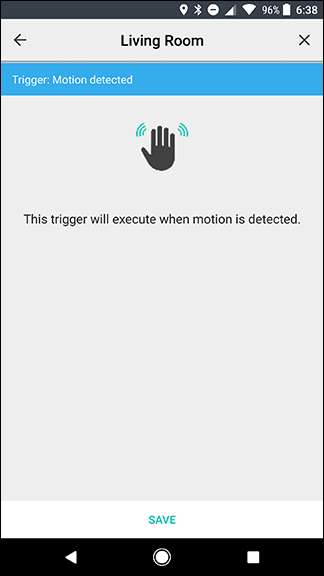
گرڈ اسکرین پر واپس ، موڈ آئیکن کے پیچھے گیئر علامت کو تھپتھپائیں۔
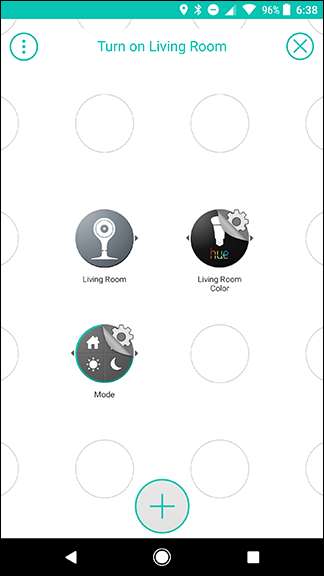
محرکات کی فہرست کے صرف اگر سیکشن کے تحت ، "میرا موڈ ہے…" منتخب کریں ، اگلی سکرین پر ، یقینی بنائیں کہ ہوم موڈ منتخب ہوا ہے ، اور پھر محفوظ کریں پر ٹیپ کریں۔
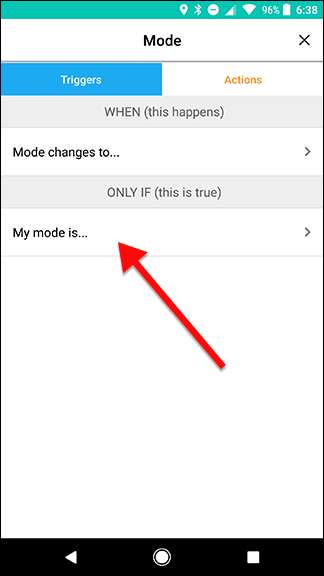
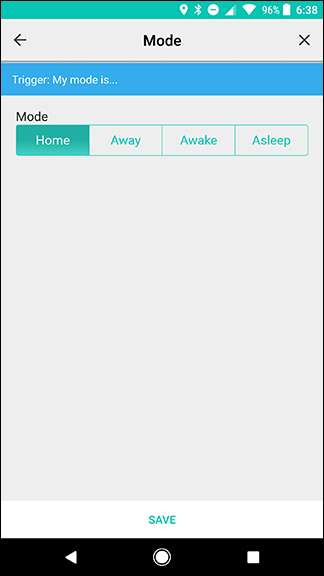
گرڈ اسکرین پر ، ہیو آئیکن کے پیچھے گئر علامت کو تھپتھپائیں۔
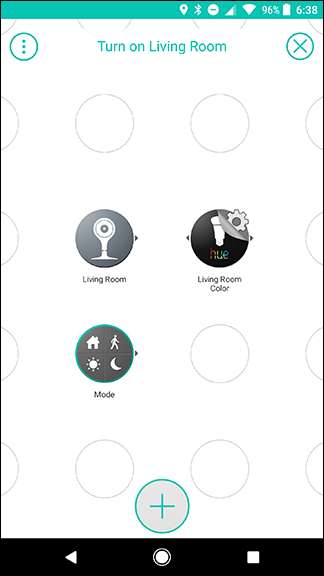
کارروائیوں کی فہرست کے تحت ، "لائٹ آن کریں" کا انتخاب کریں۔ اگلی سکرین پر ، محفوظ کریں پر ٹیپ کریں۔
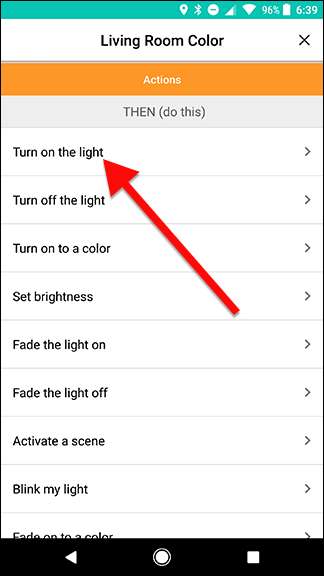
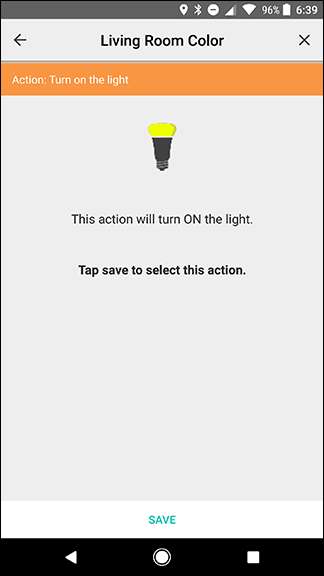
گرڈ اسکرین پر واپس ، موڈ آئیکن سے ہیو آئیکن پر جلدی سے سوائپ کریں۔ پھر ، گھوںسلا کے آئیکن سے پیلے رنگ کے لنک آئیکن پر سوائپ کریں جو آپ نے ابھی تیار کیا ہے ، جیسا کہ ذیل میں تیروں نے دکھایا ہے۔ نتیجہ دائیں طرف کی تصویر کی طرح نظر آنا چاہئے۔ اس سے ایک محرک پیدا ہوگا جو آپ کے گھوںسلا کیم کے ذریعہ جب بھی حرکت کا پتہ چلتا ہے تو چالو ہوجاتا ہے ، لیکن صرف اس صورت میں آپ کا موڈ ہوم پر سیٹ ہے۔
جب آپ کام کر چکے ہو تو ، فلو کو قابل بنائیں پر ٹیپ کریں۔
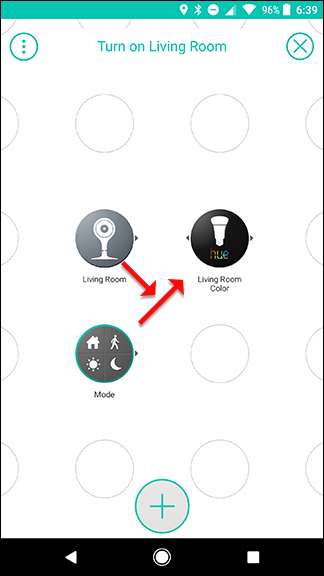
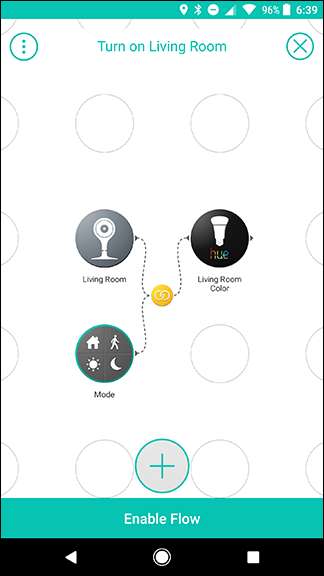
اب ، جب بھی آپ کے نسٹ کیم نے کسی بھی حرکت کا پتہ لگاتا ہے تو یہ بہاؤ آپ کے رہائشی کمرے کی لائٹ کو چالو کردیتا ہے ، لیکن صرف اس صورت میں جب آپ گھر میں ہوتے تو آپ کے چلتے چلتے آپ کی بلیوں کو لائٹس نہیں چالیں گی۔
البتہ ، اگر آپ صرف ایک کام کرنا چاہتے ہیں تو ، اگر آپ محل وقوع کے محرک کو صرف ایک سادہ سی جگہ سے تبدیل کرسکتے ہیں۔ تاہم ، اس فعل کو متغیر میں علیحدہ کرنے سے آپ کو زیادہ لچک ملتی ہے۔ جیسا کہ ہم نے پہلے ذکر کیا ہے ، آپ متعدد محرکات تشکیل دے سکتے ہیں جو گھر کو چالو کردیں گے ، لہذا یہ بہاؤ پھر بھی کام کرے گا چاہے آپ ، خاص طور پر ، گھر میں ایک ہی نہ ہوں۔ آپ بعد میں مزید بہاؤوں کو بھی شامل کرسکتے ہیں جو اسی وضع کی تبدیلی سے متحرک ہیں۔







